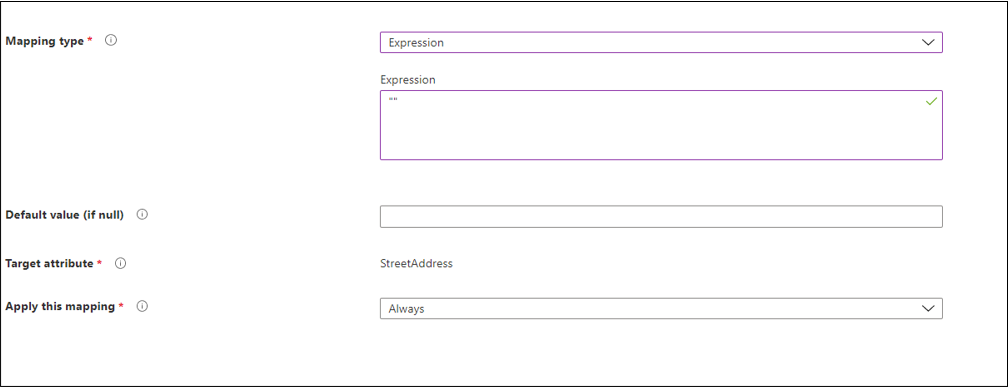Penyusun ekspresi dengan sinkronisasi cloud
Penyusun ekspresi adalah fungsi baru di Azure yang terletak di bawah sinkronisasi cloud. Ini membantu Anda membangun ekspresi yang kompleks. Anda dapat menggunakannya untuk menguji ekspresi ini sebelum anda menerapkannya ke lingkungan sinkronisasi cloud Anda.
Menggunakan penyusun ekspresi
Untuk mengakses penyusun ekspresi:
- Masuk ke pusat admin Microsoft Entra sebagai setidaknya Administrator Hibrid.
- Telusuri ke Manajemen>Hibrid Identitas>Sinkronisasi Microsoft Entra Koneksi> Cloud.
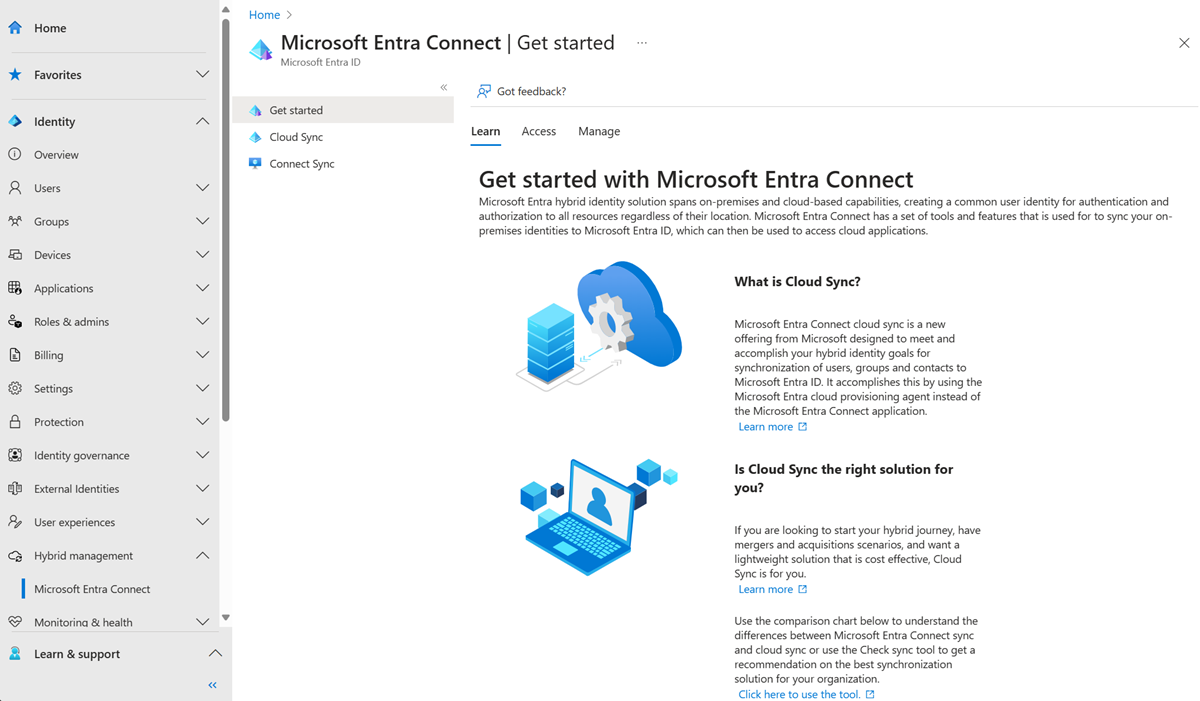
Di bawah Konfigurasi, pilih konfigurasi Anda.
Di bagian Kelola atribut, pilih Klik untuk mengedit pemetaan.
Di panel Edit pemetaan atribut, pilih Tambahkan pemetaan atribut.
Di bagian Jenis pemetaan, pilih Ekspresi.
Pilih **Coba penyusun ekspresi **.
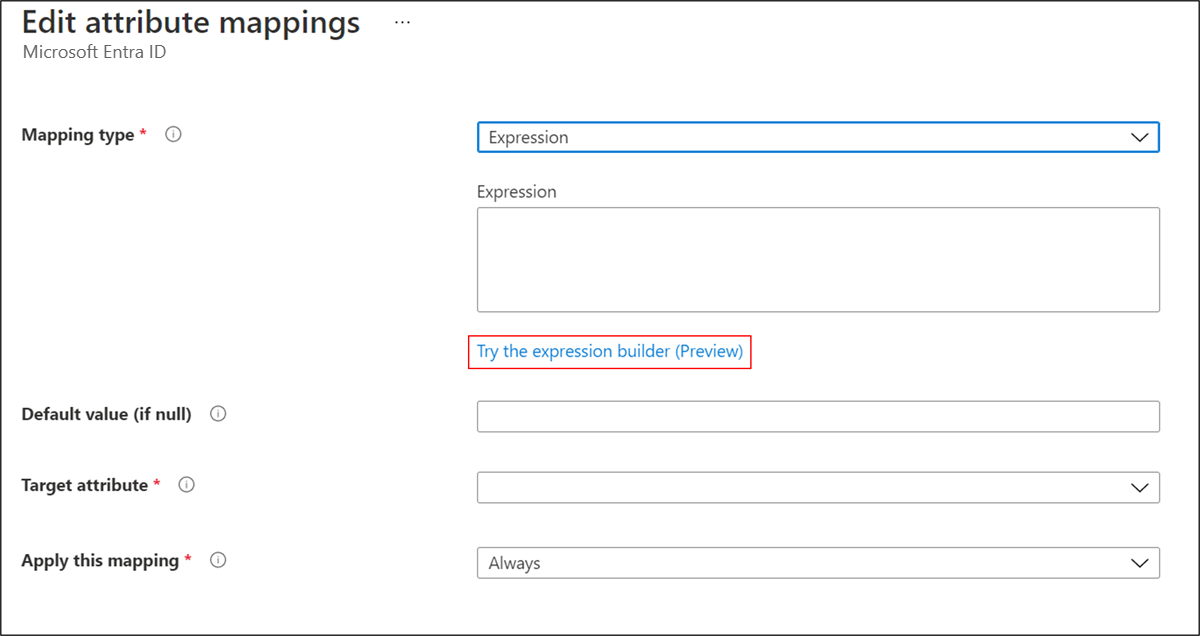
Menyusun ekspresi
Di bagian ini, Anda menggunakan daftar dropdown untuk memilih dari fungsi yang didukung. Kemudian Anda mengisi lebih banyak kotak, bergantung pada fungsi yang dipilih. Setelah memilih Terapkan ekspresi, sintaks akan muncul dalam kotak Input ekspresi.
Misalnya, dengan memilih Ganti dari daftar drop-down, akan lebih banyak kotak tambahan yang disediakan. Sintaks untuk fungsi ditampilkan dalam kotak biru muda. Kotak yang ditampilkan sesuai dengan sintaks fungsi yang Anda pilih. Ganti bekerja secara berbeda tergantung pada parameter yang disediakan.
Untuk contoh ini, ketika oldValue dan replacementValue disediakan, semua kemunculan oldValue diganti di sumber dengan replacementValue.
Untuk informasi lebih lanjut, lihat Ganti.
Hal pertama yang perlu Anda lakukan adalah memilih atribut yang menjadi sumber untuk fungsi ganti. Di contoh ini, atribut mail dipilih.
Selanjutnya, temukan kotak untuk oldValue dan masukkan @fabrikam.com. Terakhir, pada kotak replacementValue, isi nilai @contoso.com.
Ekspresi pada dasarnya mengatakan, ganti atribut mail pada objek pengguna yang memiliki nilai @fabrikam.com dengan nilai @contoso.com. Saat Anda memilih Tambahkan ekspresi, Anda dapat melihat sintaks di kotak Input ekspresi.
Catatan
Pastikan untuk menempatkan nilai dalam kotak yang sesuai dengan oldValue dan replacementValue berdasarkan sintaks yang muncul ketika Anda telah memilih Ganti.
Untuk informasi selengkapnya tentang ekspresi yang didukung, lihat Menulis ekspresi untuk pemetaan atribut di ID Microsoft Entra.
Informasi tentang kotak input penyusun ekspresi
Bergantung pada fungsi yang telah Anda pilih, kotak yang disediakan oleh penyusun ekspresi akan menerima beberapa nilai. Misalnya, fungsi JOIN akan menerima untai (karakter) atau nilai yang terkait dengan atribut tertentu. Misalnya, kita dapat menggunakan nilai yang terdapat di dalam nilai atribut [givenName] dan menggabungkannya dengan nilai untai (karakter) @contoso.com untuk membuat alamat email.
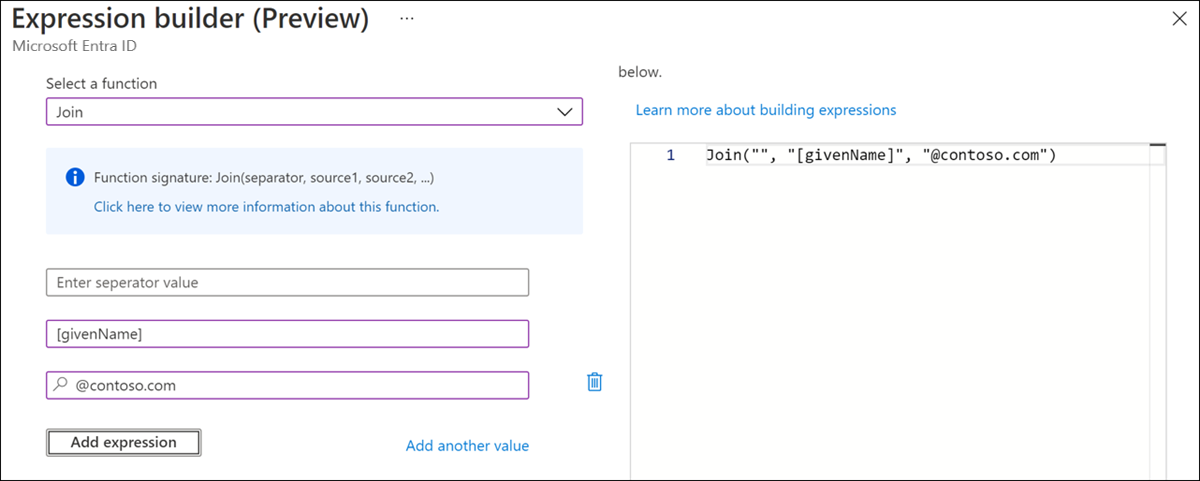
Untuk informasi selengkapnya tentang nilai yang dapat diterima dan cara menulis ekspresi, lihat Menulis ekspresi untuk pemetaan atribut di ID Microsoft Entra.
Menguji ekspresi
Di bagian ini, Anda dapat menguji ekspresi. Dari daftar dropdown, pilih atribut mail. Isi nilai dengan @fabrikam.com, dan pilih Uji ekspresi.
Nilai @contoso.com muncul di kotak Tampilan ouput ekspresi.
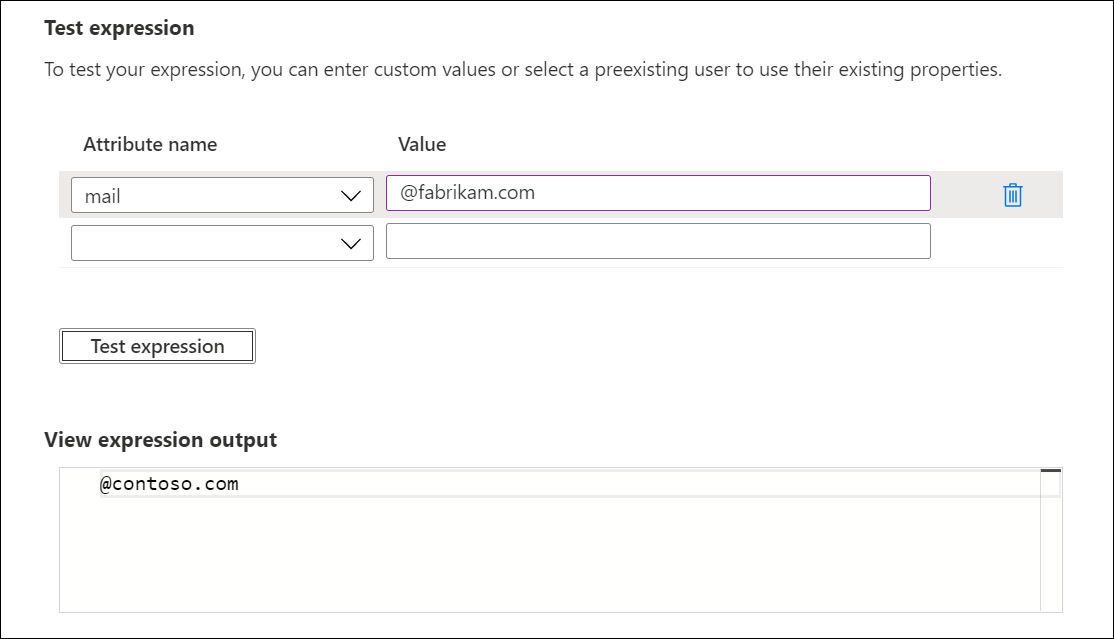
Menyebarkan ekspresi
Setelah Anda puas dengan ekspresi, pilih Terapkan ekspresi.

Tindakan ini akan menambahkan ekspresi ke konfigurasi agen.
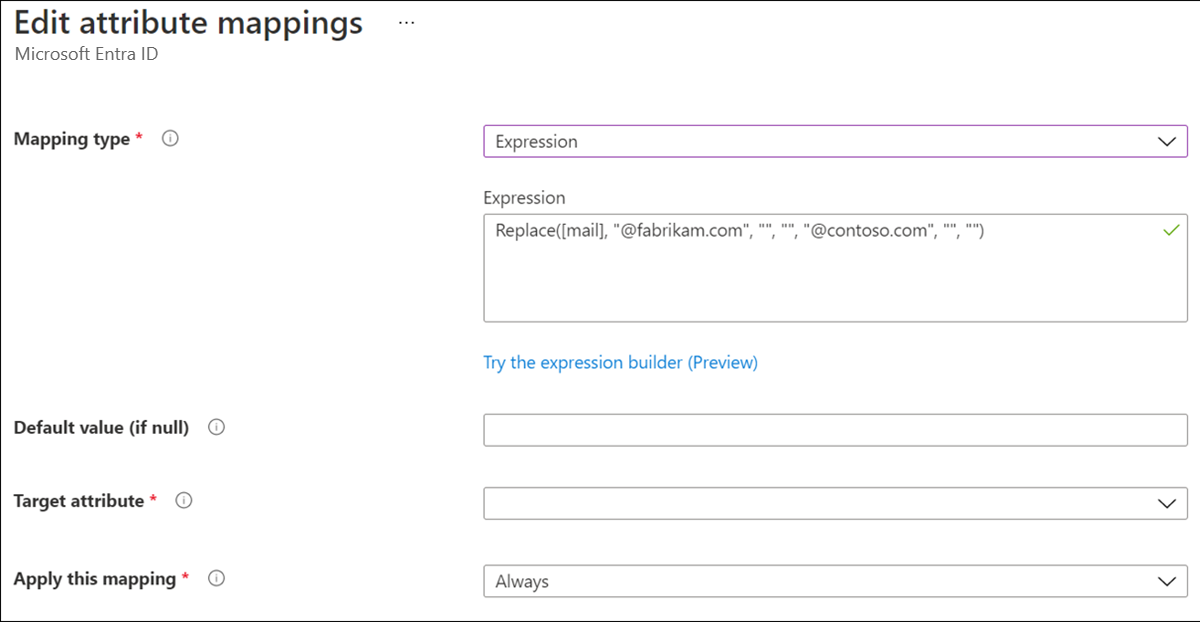
Mengatur nilai NULL pada ekspresi
Untuk mengatur nilai atribut ke NULL, gunakan ekspresi dengan nilai "". Ekspresi ini akan mengalirkan nilai NULL ke atribut target.